Utrata ważnego zdjęcia nigdy nie jest łatwa. Jest rzeczą oczywistą, że jeśli stracisz ważne zdjęcie, zrobisz wszystko, aby je odzyskać. Ważne w ważnych zdjęciach jest to, że używamy ich do wielu rzeczy. Na przykład możesz użyć swojego ulubionego zdjęcia swojego ślubu jako obrazu kontaktu dla małżonka. Jeśli jednak stracisz to zdjęcie, możesz je odzyskać, nawet jeśli jakość jest nieco niska. Jeśli zgubiłeś zdjęcie z rolki aparatu, ale użyłeś go jako zdjęcia kontaktu, możesz je odzyskać. Aby pobrać obraz kontaktu z iPhone'a, musisz zsynchronizować kontakty z iCloud, a następnie pobrać obraz z tego miejsca.
Synchronizuj kontakty z iCloud
Otwórz aplikację Ustawienia na iPhonie i dotknijApple ID u góry. Na ekranie Apple ID dotknij iCloud i zaloguj się (jeśli pojawi się monit). W sekcji „Aplikacje korzystające z iCloud” włącz iCloud dla kontaktów. Daj mu kilka minut na synchronizację wszystkiego.
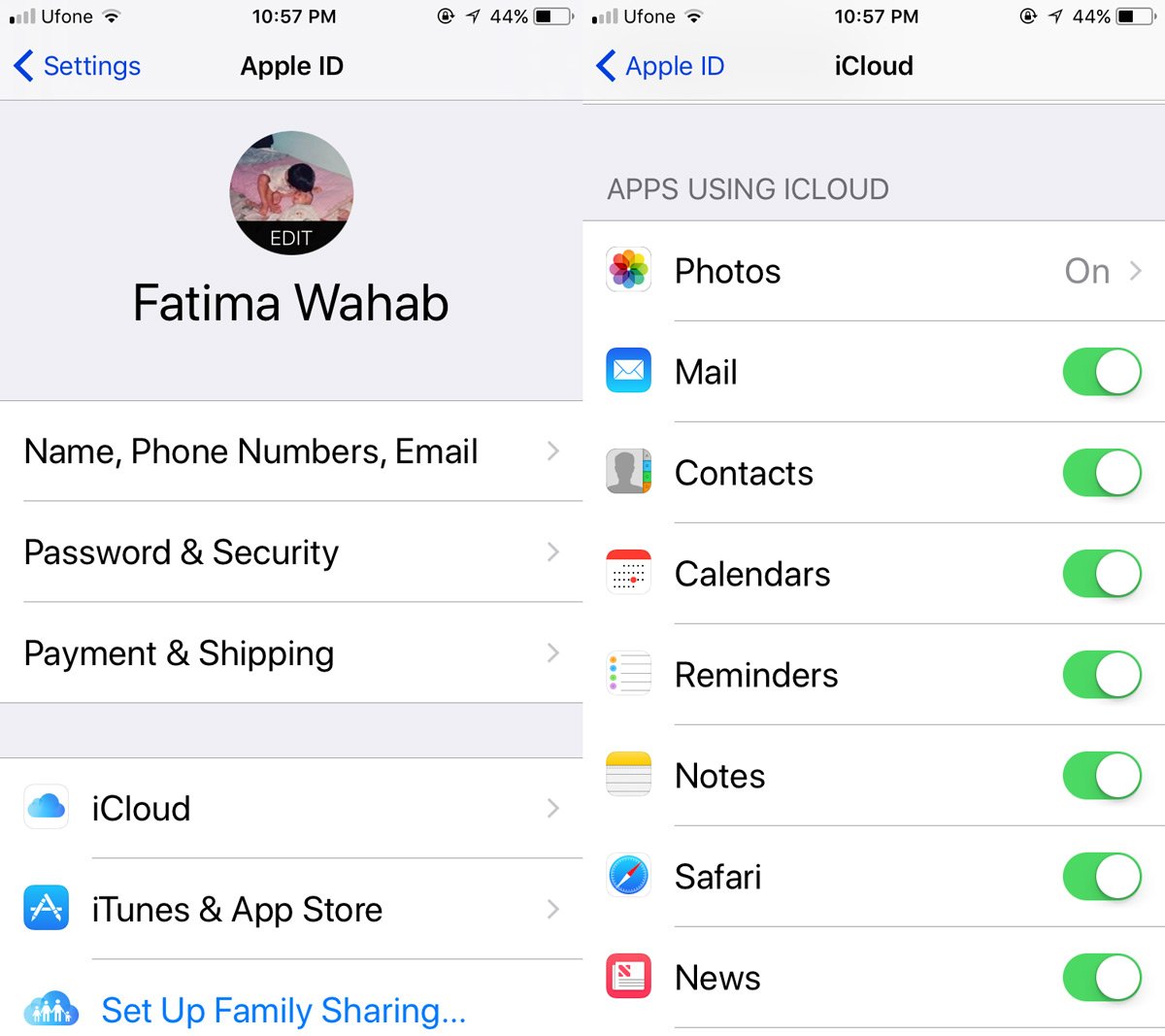
Pobierz obraz kontaktu
Idź do swojego komputera. Nie ma znaczenia, czy używasz komputera Mac lub PC. Wszystko czego potrzebujesz to Twoja przeglądarka. Odwiedź iCloud i zaloguj się przy użyciu tego samego identyfikatora Apple ID, którego używasz na iPhonie. Kliknij aplikację Kontakty w iCloud.
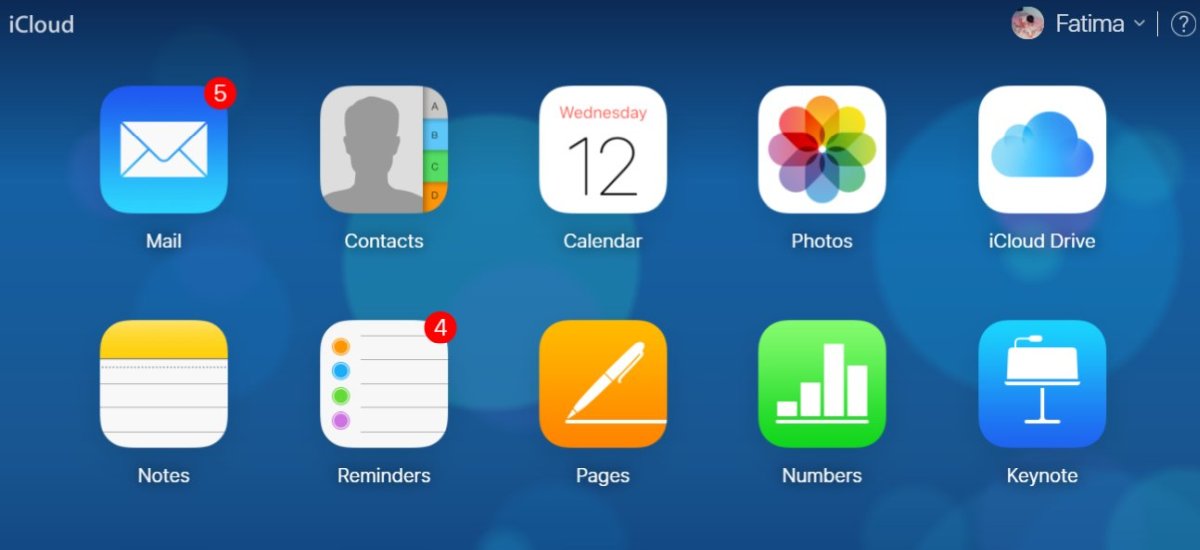
Wyszukaj kontakt, dla którego chcesz odzyskać obraz. Kliknij przycisk Edytuj u góry obrazu kontaktu.
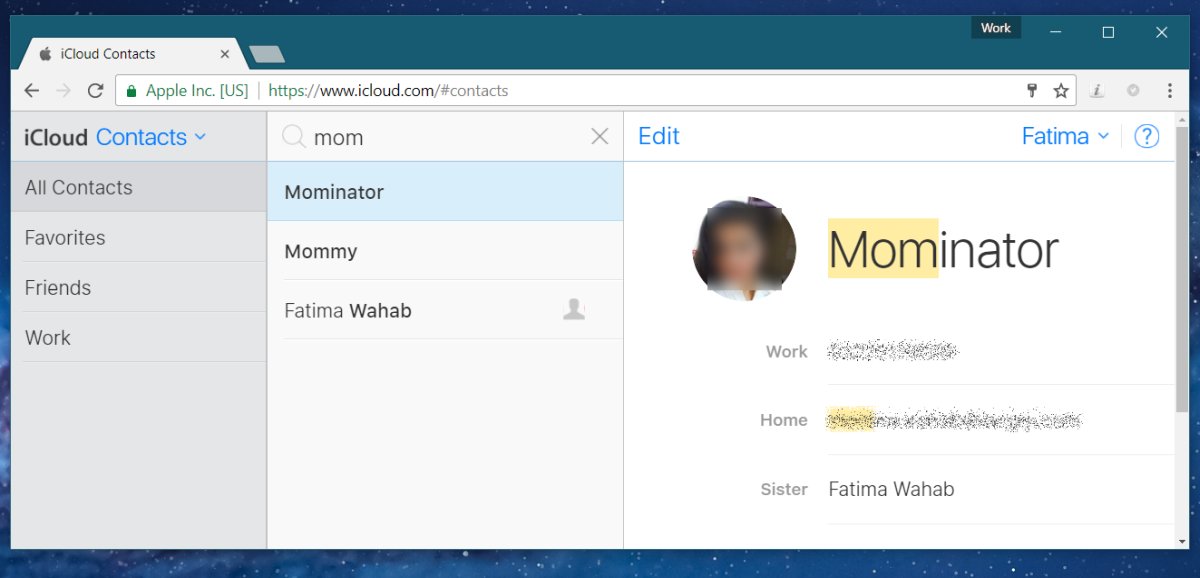
Po przejściu do trybu edycji najedź kursorem myszyna obrazie kontaktu. Poczekaj, aż otworzy się małe okno z opcjami edycji obrazu kontaktu. Kliknij prawym przyciskiem myszy w tym małym oknie i wybierz opcję „Kopiuj obraz” z menu kontekstowego. Obraz został teraz skopiowany do schowka.
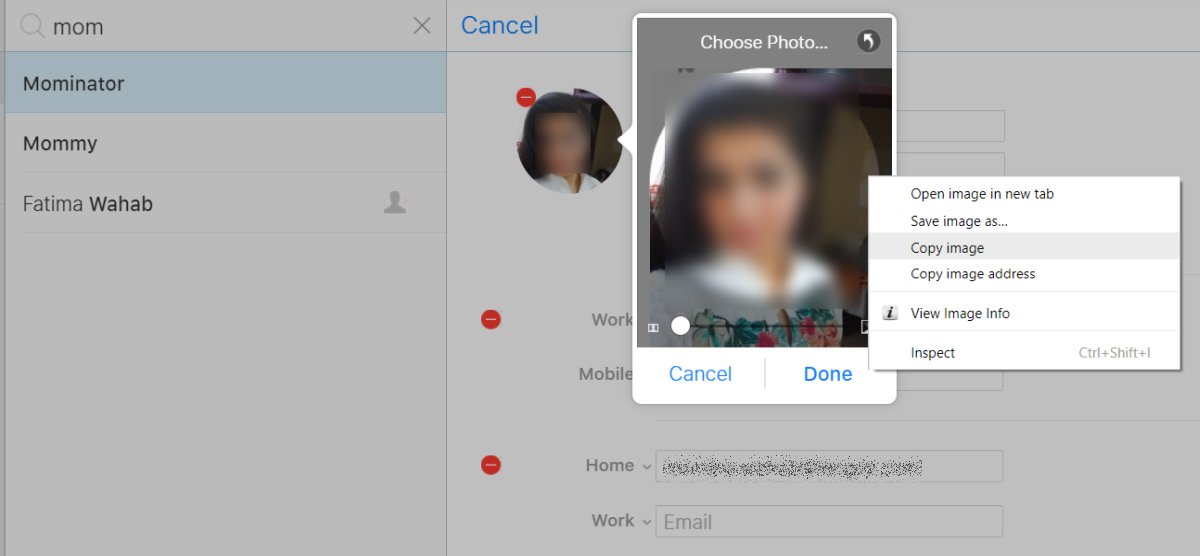
Otwórz dowolną aplikację, do której możesz wkleić obrazy. Może to być aplikacja Paint, Photoshop lub cokolwiek innego. Użyj skrótu klawiaturowego Ctrl + V, aby wkleić obraz ze schowka. Zapisz to w miejscu, w którym go nie stracisz.
Obraz prawdopodobnie będzie miał obniżoną jakośćjednak obraz nie zostanie przycięty. Prawie zawsze otrzymasz cały obraz, który został użyty, nawet jeśli obraz kontaktu pokazał ci tylko jego część.
Na twoim komputerze Mac
Jeśli posiadasz komputer Mac, możesz powtórzyć powyższeproces w aplikacji Książka adresowa. Możesz też poszukać kopii obrazu w następującej lokalizacji. Nie mają nazw przyjaznych dla użytkownika, więc musisz przejrzeć wszystkie obrazy w folderze „Obrazy”, aby znaleźć właściwy.
Library/Application Support/AddressBook/images
Może, ale nie musi być tego samego rozmiaru, co w aplikacji internetowej iCloud, ale warto spróbować.









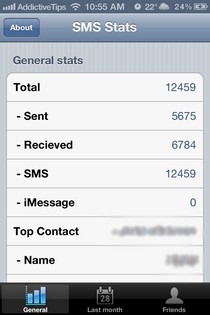



Komentarze